データを利用する(データフォルダ)
本機のデータはデータフォルダで管理されています。各アプリでデータを作成したり、メールやインターネットでデータを入手すると、自動的に該当するフォルダへ保存されます。
データフォルダについて
データフォルダでは、次の種類別にフォルダが表示されます。
ファイルを確認する

 (長押し)
(長押し)
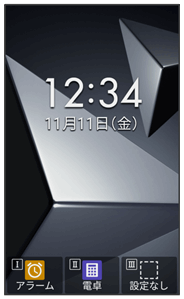
データフォルダ画面が表示されます。
- 待受画面で

 データと操作してもデータフォルダ画面を表示することができます。
データと操作してもデータフォルダ画面を表示することができます。
 フォルダの種類を選択
フォルダの種類を選択

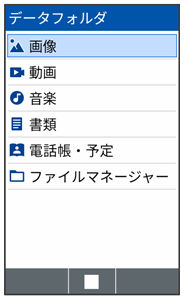
フォルダ一覧画面が表示されます。
 ファイルを選択
ファイルを選択

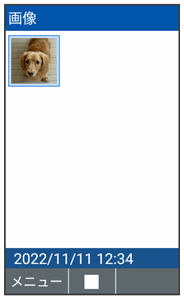
ファイルが表示(再生)されます(ファイル表示画面)。
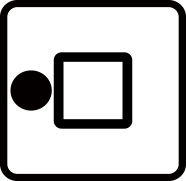 /
/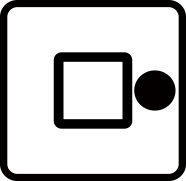 を押すと次の画像/前の画像を表示できます。
を押すと次の画像/前の画像を表示できます。 /
/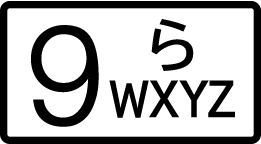 を押すと画像を左/右に90度回転できます。
を押すと画像を左/右に90度回転できます。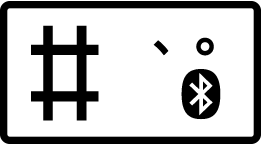 /
/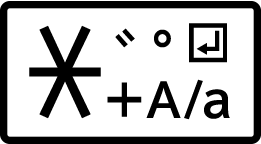 を押すと画像が拡大/縮小されます。
を押すと画像が拡大/縮小されます。- 確認画面が表示されたときは、画面に従って操作してください。
 データフォルダ利用時の操作
データフォルダ利用時の操作
ファイルを電話帳や壁紙に設定する
 ファイル一覧画面/ファイル表示画面で設定したいファイルを選択/表示
ファイル一覧画面/ファイル表示画面で設定したいファイルを選択/表示
 (メニュー)
(メニュー) 登録
登録 壁紙/連絡先の写真
壁紙/連絡先の写真 画面に従って操作
画面に従って操作
ファイルを音声着信音や通知音に設定する
 ファイル一覧画面で設定したい音楽ファイルを選択
ファイル一覧画面で設定したい音楽ファイルを選択
 (メニュー)
(メニュー) 着信音に設定
着信音に設定
ファイルを1件送信する
 ファイル一覧画面で送信したいファイルを選択
ファイル一覧画面で送信したいファイルを選択
 (メニュー)
(メニュー) 送信
送信 1件送信
1件送信 アプリを選択
アプリを選択

 画面に従って操作
画面に従って操作
- ファイル表示画面で
 (メニュー)
(メニュー) 送信と操作してもファイルを送信できます。
送信と操作してもファイルを送信できます。 - 確認画面が表示されたときは、画面に従って操作してください。
ファイルを選択して送信する
 ファイル一覧画面で
ファイル一覧画面で (メニュー)
(メニュー) 送信
送信 選択送信
選択送信 送信するファイルを選択
送信するファイルを選択
 (
( 表示)
表示)
 (送信)
(送信) アプリを選択
アプリを選択

 画面に従って操作
画面に従って操作
- ファイルを選択

 と操作するたびに、選択(
と操作するたびに、選択( )/解除(
)/解除( )が切り替わります。
)が切り替わります。 - ファイル選択時に
 (メニュー)
(メニュー) 再生と操作すると、ファイルを再生できます。
再生と操作すると、ファイルを再生できます。 - ファイル選択時に
 (メニュー)
(メニュー) 全選択/全解除と操作すると、ファイル一覧画面のすべてのファイルを選択(
全選択/全解除と操作すると、ファイル一覧画面のすべてのファイルを選択( )/解除(
)/解除( )できます。
)できます。 - ファイル選択時に
 (メニュー)
(メニュー) 詳細情報と操作すると、ファイルの詳細を表示できます。
詳細情報と操作すると、ファイルの詳細を表示できます。
ファイルを1件削除する
 ファイル一覧画面で削除するファイルを選択
ファイル一覧画面で削除するファイルを選択
 (メニュー)
(メニュー) 削除
削除 1件削除
1件削除 はい
はい
- ファイル表示画面で
 (メニュー)
(メニュー) 削除
削除 はいと操作してもファイルを削除できます。
はいと操作してもファイルを削除できます。
ファイルを選択して削除する
 ファイル一覧画面で
ファイル一覧画面で (メニュー)
(メニュー) 削除
削除 選択削除
選択削除 削除するファイルを選択(
削除するファイルを選択( 表示)
表示)
 (削除)
(削除) はい
はい
- ファイルを選択

 と操作するたびに、選択(
と操作するたびに、選択( )/解除(
)/解除( )が切り替わります。
)が切り替わります。 - ファイル選択時に
 (メニュー)
(メニュー) 再生と操作すると、ファイルを再生できます。
再生と操作すると、ファイルを再生できます。 - ファイル選択時に
 (メニュー)
(メニュー) 全選択/全解除と操作すると、ファイル一覧画面のすべてのファイルを選択(
全選択/全解除と操作すると、ファイル一覧画面のすべてのファイルを選択( )/解除(
)/解除( )できます。
)できます。 - ファイル選択時に
 (メニュー)
(メニュー) 詳細情報と操作すると、ファイルの詳細を表示できます。
詳細情報と操作すると、ファイルの詳細を表示できます。
ファイルの名前を変更する
 ファイル一覧画面で変更するファイルを選択
ファイル一覧画面で変更するファイルを選択
 (メニュー)
(メニュー) タイトル変更
タイトル変更 ファイル名を入力
ファイル名を入力


 (確定)
(確定)
フォルダの表示方法を変更する
 フォルダ/ファイル一覧画面で
フォルダ/ファイル一覧画面で (メニュー)
(メニュー) 表示設定
表示設定 表示方法
表示方法 すべて/年月表示/フォルダ表示
すべて/年月表示/フォルダ表示
- 年月表示を選択すると、ファイルの作成日時から自動で年月でフォルダに分けて表示します。
フォルダ内の画像の表示方法を変更する
 フォルダ/ファイル一覧画面で
フォルダ/ファイル一覧画面で (メニュー)
(メニュー) 表示設定
表示設定 レイアウト
レイアウト グリッド/リスト(簡易)/リスト
グリッド/リスト(簡易)/リスト
ファイルの詳細情報を表示する
 ファイル一覧画面/ファイル表示画面で詳細情報を表示したいファイルを選択/表示
ファイル一覧画面/ファイル表示画面で詳細情報を表示したいファイルを選択/表示
 (メニュー)
(メニュー) 詳細情報
詳細情報
ファイルを本体の内部メモリとSDカードの間でコピー/移動する
 ファイル一覧画面でコピー/移動するファイルを選択
ファイル一覧画面でコピー/移動するファイルを選択
 (メニュー)
(メニュー) コピー/移動
コピー/移動 1件コピー/1件移動
1件コピー/1件移動
- ファイル選択時に
 (メニュー)
(メニュー) コピー/移動
コピー/移動 選択コピー/選択移動と操作すると、コピーまたは移動する先を選択できます。
選択コピー/選択移動と操作すると、コピーまたは移動する先を選択できます。
ステータスバーやソフトキーを非表示にする
 ファイル表示画面で
ファイル表示画面で
ファイルマネージャーを利用する

 (長押し)
(長押し)
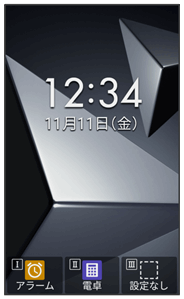
データフォルダ画面が表示されます。
 ファイルマネージャー
ファイルマネージャー
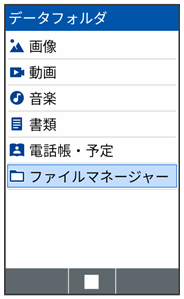
ファイルマネージャー画面が表示されます。
 フォルダを選択
フォルダを選択

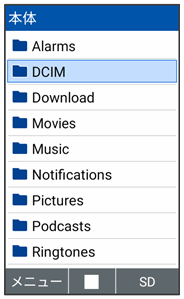
ファイル/フォルダ一覧画面が表示されます。
 ファイルを選択
ファイルを選択

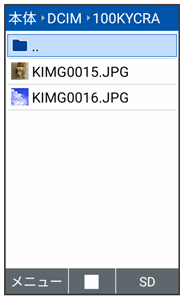
ファイルが再生されます。
- 確認画面が表示されたときは、画面に従って操作してください。
 ファイルマネージャー利用時の操作
ファイルマネージャー利用時の操作
表示するデータの保存先を切り替える
 ファイル一覧画面で
ファイル一覧画面で (SD/本体)
(SD/本体)
ファイルを壁紙や電話帳に設定する
 ファイル一覧画面/ファイル表示画面で設定したいファイルを選択/表示
ファイル一覧画面/ファイル表示画面で設定したいファイルを選択/表示
 (メニュー)
(メニュー) 登録
登録 壁紙/連絡先の写真
壁紙/連絡先の写真 画面に従って操作
画面に従って操作
ファイルを音声着信音や通知音に設定する
 ファイル一覧画面で設定したいファイルを選択
ファイル一覧画面で設定したいファイルを選択
 (メニュー)
(メニュー) 着信音に設定
着信音に設定
ファイルを1件送信する
 ファイル一覧画面で送信したいファイルを選択
ファイル一覧画面で送信したいファイルを選択
 (メニュー)
(メニュー) 送信
送信 1件送信
1件送信 アプリを選択
アプリを選択

 画面に従って操作
画面に従って操作
- ファイル表示画面で
 (メニュー)
(メニュー) 送信と操作してもファイルを送信できます。
送信と操作してもファイルを送信できます。 - 確認画面が表示されたときは、画面に従って操作してください。
ファイルを選択して送信する
 ファイル一覧画面で
ファイル一覧画面で (メニュー)
(メニュー) 送信
送信 選択送信
選択送信 送信するファイルを選択
送信するファイルを選択
 (
( 表示)
表示)
 (送信)
(送信) アプリを選択
アプリを選択

 画面に従って操作
画面に従って操作
- ファイルを選択

 と操作するたびに、選択(
と操作するたびに、選択( )/解除(
)/解除( )が切り替わります。
)が切り替わります。 - ファイル選択時に
 (メニュー)
(メニュー) 再生と操作すると、ファイルを再生できます。
再生と操作すると、ファイルを再生できます。 - ファイル選択時に
 (メニュー)
(メニュー) 全選択/全解除と操作すると、ファイル一覧画面のすべてのファイルを選択(
全選択/全解除と操作すると、ファイル一覧画面のすべてのファイルを選択( )/解除(
)/解除( )できます。
)できます。 - ファイル選択時に
 (メニュー)
(メニュー) 詳細情報と操作すると、ファイルの詳細を表示できます。
詳細情報と操作すると、ファイルの詳細を表示できます。
ファイル/フォルダを1件コピー/切り取りする
 ファイル/フォルダ一覧画面でコピー/切り取りするファイル/フォルダを選択
ファイル/フォルダ一覧画面でコピー/切り取りするファイル/フォルダを選択
 (メニュー)
(メニュー) コピー/切り取り
コピー/切り取り 1件コピー/1件切り取り
1件コピー/1件切り取り 貼り付けするファイル/フォルダの一覧画面を表示
貼り付けするファイル/フォルダの一覧画面を表示
 (メニュー)
(メニュー) 貼り付け
貼り付け
ファイル/フォルダを選択してコピー/切り取りする
 ファイル/フォルダ一覧画面で
ファイル/フォルダ一覧画面で (メニュー)
(メニュー) コピー/切り取り
コピー/切り取り 選択コピー/選択切り取り
選択コピー/選択切り取り コピー/切り取りするファイル/フォルダを選択
コピー/切り取りするファイル/フォルダを選択
 (
( 表示)
表示)
 (コピー/切り取り)
(コピー/切り取り) 貼り付けするファイル/フォルダの一覧画面を表示
貼り付けするファイル/フォルダの一覧画面を表示
 (メニュー)
(メニュー) 貼り付け
貼り付け
- ファイル/フォルダを選択

 と操作するたびに、選択(
と操作するたびに、選択( )/解除(
)/解除( )が切り替わります。
)が切り替わります。 - ファイル選択時に
 (メニュー)
(メニュー) 再生と操作すると、ファイルを再生できます。
再生と操作すると、ファイルを再生できます。 - ファイル/フォルダ選択時に
 (メニュー)
(メニュー) 全選択/全解除と操作すると、すべてのファイル/フォルダを選択(
全選択/全解除と操作すると、すべてのファイル/フォルダを選択( )/解除(
)/解除( )できます。
)できます。 - ファイル/フォルダ選択時に
 (メニュー)
(メニュー) 詳細情報と操作するとファイル/フォルダの詳細を表示できます。
詳細情報と操作するとファイル/フォルダの詳細を表示できます。
ファイルを1件削除する
 ファイル一覧画面で削除するファイルを選択
ファイル一覧画面で削除するファイルを選択
 (メニュー)
(メニュー) 削除
削除 1件削除
1件削除 はい
はい
- ファイル表示画面で
 (メニュー)
(メニュー) 削除
削除 はいと操作してもファイルを削除できます。
はいと操作してもファイルを削除できます。
ファイルを選択して削除する
 ファイル一覧画面で
ファイル一覧画面で (メニュー)
(メニュー) 削除
削除 選択削除
選択削除 削除するファイルを選択
削除するファイルを選択
 (
( 表示)
表示)
 (削除)
(削除) はい
はい
- ファイルを選択

 と操作するたびに、選択(
と操作するたびに、選択( )/解除(
)/解除( )が切り替わります。
)が切り替わります。 - ファイル選択時に
 (メニュー)
(メニュー) 再生と操作すると、ファイルを再生できます。
再生と操作すると、ファイルを再生できます。 - ファイル選択時に
 (メニュー)
(メニュー) 全選択/全解除と操作すると、すべてのファイルを選択(
全選択/全解除と操作すると、すべてのファイルを選択( )/解除(
)/解除( )できます。
)できます。 - ファイル選択時に
 (メニュー)
(メニュー) 詳細情報と操作するとファイルの詳細を表示できます。
詳細情報と操作するとファイルの詳細を表示できます。
ファイルを検索する
 ファイル一覧画面で
ファイル一覧画面で (メニュー)
(メニュー) 検索
検索 検索する文字を入力
検索する文字を入力
 (検索)
(検索)
- 該当ファイルがないときは「見つかりません」と表示されます。
- 該当ファイルがあるときはファイル一覧画面に表示されます。
ファイルを並べ替える
 ファイル一覧画面で
ファイル一覧画面で (メニュー)
(メニュー) 並べ替え
並べ替え 項目を選択
項目を選択

ファイルのタイトルを変更する
 ファイル一覧画面で
ファイル一覧画面で (メニュー)
(メニュー) タイトル変更
タイトル変更
 (編集)
(編集) 変更するタイトルを入力
変更するタイトルを入力


 (確定)
(確定)
- 確認画面が表示されたときは、画面に従って操作してください。
フォルダを追加する
 フォルダを追加したいファイル一覧画面で
フォルダを追加したいファイル一覧画面で (メニュー)
(メニュー) フォルダ追加
フォルダ追加
 (編集)
(編集) フォルダ名を入力
フォルダ名を入力


 (確定)
(確定)
- 確認画面が表示されたときは、画面に従って操作してください。
表示方法を切り替える
 フォルダ/ファイル一覧画面で
フォルダ/ファイル一覧画面で (メニュー)
(メニュー) 表示設定
表示設定 レイアウト
レイアウト グリッド/リスト(簡易)/リスト
グリッド/リスト(簡易)/リスト
ファイル/フォルダの詳細情報を表示する
 ファイル/フォルダの一覧画面/ファイル表示画面で詳細情報を表示したいファイル/フォルダを選択/表示
ファイル/フォルダの一覧画面/ファイル表示画面で詳細情報を表示したいファイル/フォルダを選択/表示
 (メニュー)
(メニュー) 詳細情報
詳細情報
データフォルダにファイルマネージャー内のフォルダへのショートカットを作成する
 ファイル/フォルダ一覧画面でショートカットを作成したいフォルダを選択
ファイル/フォルダ一覧画面でショートカットを作成したいフォルダを選択
 (メニュー)
(メニュー) ショートカット追加
ショートカット追加